Digitaaliset valokuvat ovat kehittyneet useiden vuosien aikana ja uudet kamerat iPhonessa ja iPad Pro tekee upeaa työtä ottaessaan hienoimpia valokuvia. Yksi ongelmista on, että jotkin näistä digitaalisista valokuvista voivat olla kooltaan valtavia ja voivat todennäköisesti tukahduttaa sähköpostisi kaistanleveyden, kun lähetät nämä postitse.
Jos et aio lähettää näitä valokuvia ja tiedostoja viimeisimpään Pariisin näyttelyösi varten, sinulla on aina varaa lähettää alle täyden resoluution alkuperäiskappale liitteenä. Sähköpostisovellus.
Ajattele vain henkilöä, joka saa sen toiselta puolelta. Jos hän lataa tämän söpön, jättimäisen kissakuvan iPhoneonsa käyttämällä hidasta internetyhteyttä, se tekee siitä varmasti hieman turhauttavaa! Lisäksi, jos hän valitsee valokuvan tallentamisen hänen iPhonelleen, se syö myös heidän arvokkaan laitteen tallennustilaansa, elleivät he tallenna sitä iCloudiin tai poista sitä.
Koska sain äskettäin yhden näistä sähköpostiviesteistä, ajattelin, että minun on jaettava sinulle yksinkertainen vinkki.
Apple tarjoaa todella helpon tavan pienentää näitä mediatiedostoja samalla, kun liität ne sähköpostiisi. Liitä tiedostosi sähköpostiviestiluonnokseen ja valitse sitten pienempi kuvakoko sähköpostisi oikealla puolella olevasta pudotusvalikosta.
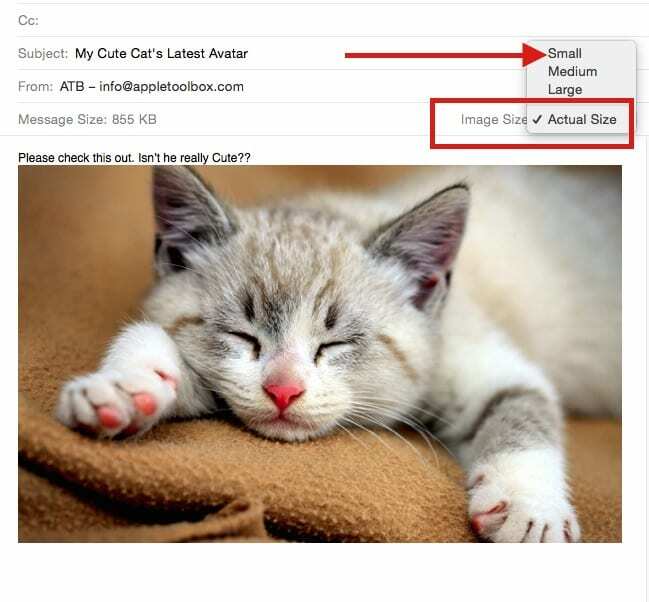
Entä jos todella haluat, että herra Whiskerin viikset erottuvat parhaalla resoluutiolla? iOS 9.2:ssa ja sitä uudemmissa versioissa Apple tarjoaa sinulle mukavan ominaisuuden nimeltä Mail Drop.
Jos haluat liittää tiedostoja, jotka ovat liian suuria lähetettäväksi sähköpostitse, voit käyttää Mail Dropia. Sen avulla voit lähettää jopa 5 Gt: n liitteitä ja lähettää linkin tai esikatselun vastaanottajille. Voit lähettää nämä liitteet osoitteesta iCloud.com tai iOS-laitteen (iOS 9.2 tai uudempi) tai Macin (OS X v10.11 tai uudempi) Mail-sovelluksesta.
Vastaanottajat voivat ladata Mr. Whisker -liitteitä 30 päivän ajan niiden lähettämisen jälkeen.
-
Kun kirjoitat uutta sähköpostiviestiä, napsauta Liitä-painiketta
 viesti-ikkunan yläosassa. Napauta iPhonessa tai iPadissa viestiikkunaa ja valitse "Lisää valokuva tai video". Jos valokuvasi tai videosi on tallennettu icloud ajaa, voit valita sen sijaan "liitteen", kuten alla olevissa kuvissa näkyy.
viesti-ikkunan yläosassa. Napauta iPhonessa tai iPadissa viestiikkunaa ja valitse "Lisää valokuva tai video". Jos valokuvasi tai videosi on tallennettu icloud ajaa, voit valita sen sijaan "liitteen", kuten alla olevissa kuvissa näkyy.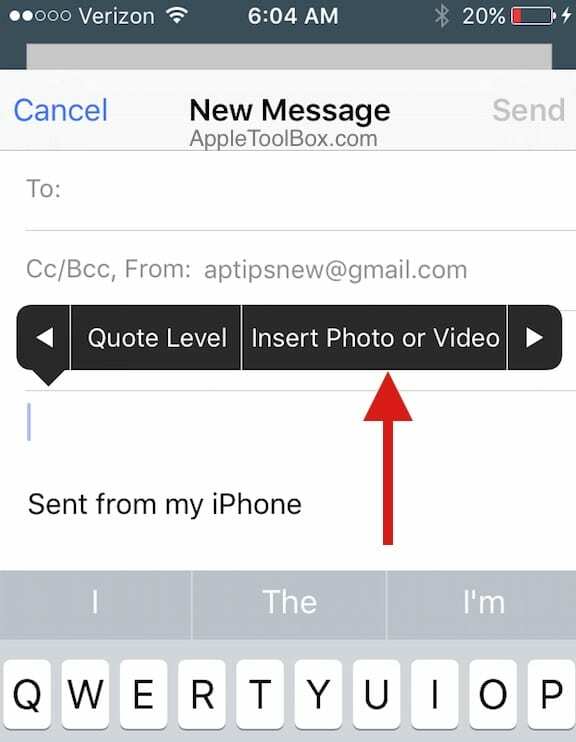 TAI
TAI
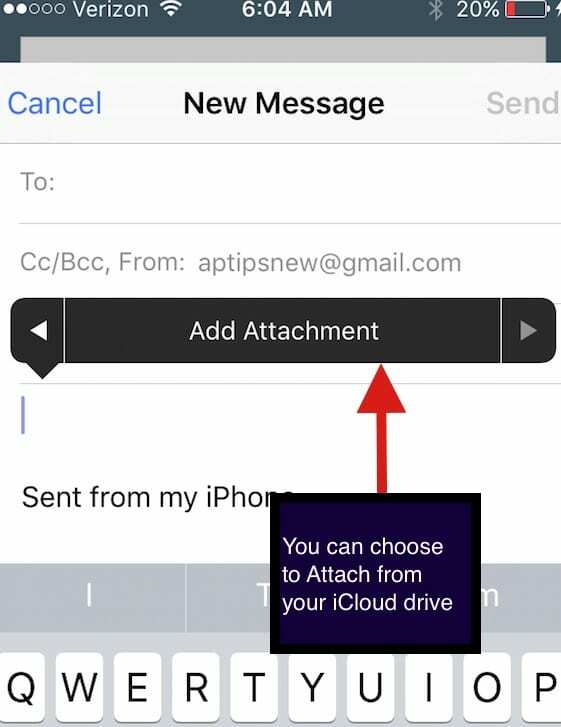
Valitse tiedostot, jotka haluat liittää, ja napsauta sitten Valitse-painiketta aloittaaksesi tiedostojen lataamisen.
Jos liitteet ovat liian suuria lähetettäväksi sähköpostitse, iCloud Mail kysyy, haluatko toimittaa liitteet Mail Dropilla. Jos hyväksyt, Mail Drop lataa liitteet iCloudiin. Kun vastaanottaja vastaanottaa sähköpostin, hän voi ladata linkin kautta saatavan kuvan.
Toivomme, että tallennat tämän suloisen kissakuvan muistutukseksi tästä vinkistä. Tämä on uusi ominaisuus, joka tuli saataville iOS 9.2:n kanssa. Hyödynnä ilmaista icloud-asemaa ja ota tämä ominaisuus käyttöön ja kerro meille mielipiteesi.
Lisäksi on viikon puolivälissä, joten toivomme, että Mr. Whisker piristää sinua.
Voit vapaasti jakaa joitakin suosikkivinkkejäsi suurten liitetiedostojen lähettämisestä sähköpostitse ystävillesi tai perheellesi.

Sudz (SK) on ollut tekniikan pakkomielle sen jälkeen, kun A/UX ilmestyi Applelle, ja hän on vastuussa AppleToolBoxin toimituksellisesta suunnasta. Hänen kotipaikkansa on Los Angeles, Kalifornia.
Sudz on erikoistunut kattamaan kaiken macOS: n, koska hän on vuosien varrella arvioinut kymmeniä OS X- ja macOS-kehityksiä.
Aikaisemmassa elämässään Sudz työskenteli auttamalla Fortune 100 -yrityksiä niiden teknologia- ja liiketoimintamuutospyrkimyksissä.